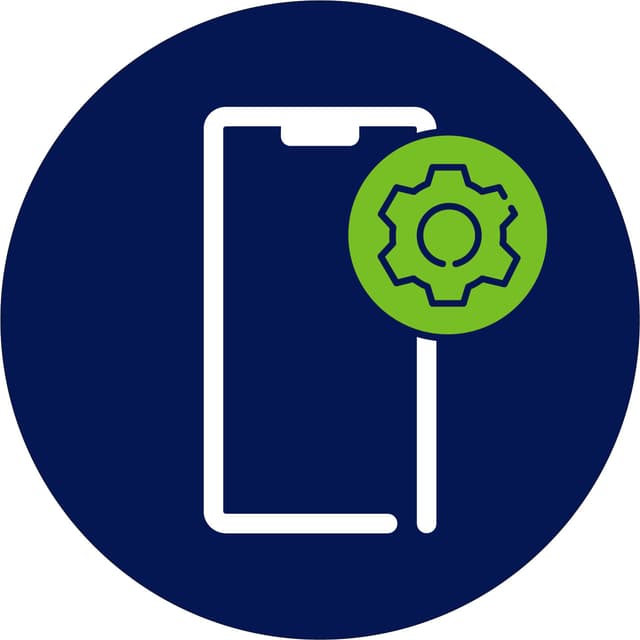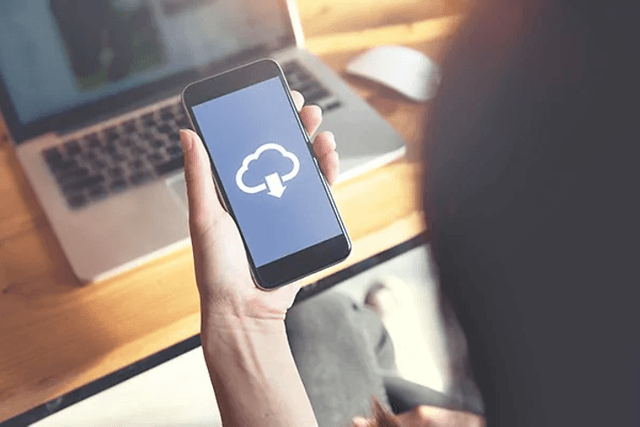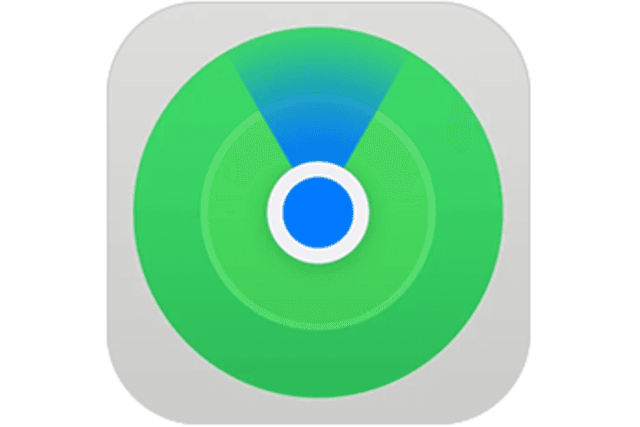Kaikkeen löytyy ratkaisuPuhelimet ja GPS - oppaat ja artikkelitÄlypuhelimet - oppaat ja artikkelitNäin vaihdat uuteen puhelimeen ja siirrät siihen tietosiTietojen siirto vanhasta iPhonesta uuteen iPhoneen
Viimeksi päivitetty 24.2.2025
Tietojen siirto vanhasta iPhonesta uuteen iPhoneen
Vanhasta iPhonesta uuteen vaihtaminen on aina jännittävää. On uutta tekniikkaa testattavana ja uudet ominaisuudet käytettävänä. Mutta et myöskään halua menettää mitään vanhasta puhelimestasi, ja valokuvien, yhteystietojen ja sovellusten siirtäminen uuteen iPhoneen voi olla hankalampaa kuin luulet.
Ei huolta! Tällä sivulla opastamme sinua tärkeiden tietojen siirrossa vanhasta iPhonesta uuteen kolmella eri tavalla.
Ennen kuin aloitat:
- Jos sinulla on Apple Watch, poista sen pariliitos vanhasta iPhonesta ennen kuin määrität uuden laitteen. Tämä varmuuskopioi Apple Watchin automaattisesti, jotta voit palauttaa sen, kun olet muodostanut laiteparin uuden iPhonen kanssa.
- Varmista, että sinulla on varmuuskopio laitteestasi.
- Varmista, että muistat Apple ID:si ja salasanasi.
- Siirrä SIM-korttisi tai eSIM-korttisi vanhasta iPhonesta.
Alla on esitelty kolme tapaa siirtää tietosi uuteen iPhoneen:
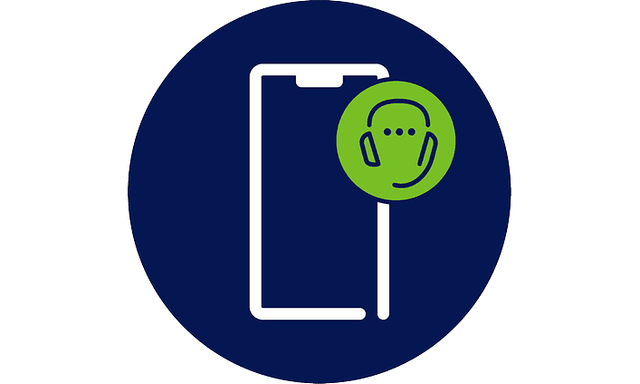
Tekninen tuki matkapuhelimille
Rajoittamaton tekninen tuki älypuhelimelle tarjoaa apua ja tukea välittömästi, jos laitteen kanssa on ongelmia. Voit käyttää palvelua etänä, puhelimitse tai kaupoissa, miten sinulle vain parhaiten sopii.
Näillä palveluilla saat kaiken irti uudesta iPhone-puhelimestasi
Gigantin puhelimen tukipalvelulla saat apua puhelimesi käyttöönotossa sekä jatkuvaa tukea, jos sen käytön aikana ilmenee ongelmia. Ja jatkotakuulla ja Gigantin tuoteturvalla puhelimelle voit saada lisää mielenrauhaa teknisten ongelmien tai onnettomuuksien varalta.